「Photoshopでせっかくデザインしたのに、いざ印刷したら色がくすんでしまった…」「画像が荒くてガビガビに…」そんな経験はありませんか?
Photoshopは写真加工やデザインに欠かせない強力なツールですが、印刷用のデータ作成となると、解像度、カラーモード、塗り足しなど、普段あまり意識しない専門的な設定が求められ、戸惑う方も多いでしょう。間違った設定のまま入稿してしまうと、イメージと違う仕上がりになったり、最悪の場合、データ不備で再入稿となり、余計なコストや納期遅延につながってしまうことも少なくありません。
「もっと簡単に、確実に印刷できる方法はないの?」そう考えているあなたへ。
この記事は、Photoshop初心者の方が、印刷で失敗しないための「完全ガイド」として作成しました。プロの現場で必須となる基本的な設定から、仕上がりの美しさを左右する「解像度」や「カラーモード」の正しい選び方、さらには見落としがちな「塗り足し」の設定、そして印刷会社へのスムーズな「入稿」まで、つまずきやすいポイントを一つずつ丁寧に解説します。
この記事を最後まで読めば、あなたはもうPhotoshopでの印刷データ作成に不安を感じることはありません。あなたのPhotoshopスキルをワンランクアップさせ、イメージ通りの高品質な印刷物を自信を持って作り出せるようになるでしょう。さあ、一緒にPhotoshopの印刷データ設定の基本をマスターし、あなたのデザインを最高の形で世に出しましょう!

テレビCMでもおなじみの最大手サービス。名刺やチラシはもちろん、のぼりやポスターなど幅広い商品を扱っています。初めての方でも使いやすいシンプルな注文画面と、圧倒的な安さが魅力です。送料は全国一律無料。

豊富な商品ラインナップと、プロも納得の高品質な仕上がりが特徴です。特に、写真やイラストが際立つフルカラー印刷に定評があり、ポスターやパンフレットなど色にこだわりたい印刷物におすすめ。初心者にもわかりやすいガイドも充実しています。

安さとスピーディーな納品で知られる大手ネット印刷会社。特に、名刺やチラシの小ロット・短納期印刷に強く、急ぎで印刷物が必要なビジネスシーンに最適です。充実したカスタマーサポートも利用者の安心感を高めています。
Photoshopで印刷データを作成する前の基本設定
Photoshopで印刷用のデータを作成する際、まず最初に正しい基本設定を行うことが極めて重要です。なぜなら、これらの初期設定を間違えてしまうと、後から修正するのが困難になったり、印刷物の仕上がりに致命的な問題が生じたりするからです。特に、カラーモードと画像解像度は、デザインの見た目と印刷品質を直接左右する、まさに「土台」となる要素と言えるでしょう。このセクションでは、失敗しないためのこれらの基本設定について詳しく解説していきます。
CMYKカラーモードの重要性
Photoshopで新規ドキュメントを作成する際、あなたは「RGBカラー」と「CMYKカラー」の選択肢を目にするはずです。Webサイトやデジタルコンテンツ用の画像を作成する場合は「RGBカラー」が適していますが、印刷物を作成する場合は、必ず「CMYKカラー」を選択してください。これは印刷における色の表現方法の根本的な違いに起因します。
RGBとCMYKの違い
- RGB(レッド、グリーン、ブルー):光の三原色で色を表現する方法です。パソコンのモニター、テレビ、スマートフォンの画面など、光を発するディスプレイで色を表現する際に使用されます。表現できる色の範囲(色域)が広く、鮮やかで明るい色を再現できます。
- CMYK(シアン、マゼンタ、イエロー、キープレート=ブラック):インクの三原色(と黒)で色を表現する方法です。印刷所で使われるインクはこのCMYKに基づいており、紙にインクを重ねることで色を表現します。
なぜ印刷にはCMYKが必須なのでしょうか?それは、RGBとCMYKでは表現できる色の範囲が異なるためです。RGBの方が色域が広いため、PhotoshopでRGBモードで作成した鮮やかな色が、印刷時にCMYKに変換されると、その一部の色が表現できなくなり、全体的にくすんだり、色味が変わってしまったりする「色転び(いろころび)」という現象が発生する可能性があるからです。これを避けるためには、最初からCMYKモードでデータを作成し、印刷時の色味のズレを最小限に抑えることが最も効果的です。
もし、すでにRGBモードで作業を進めてしまった場合は、「イメージ」→「モード」→「CMYKカラー」を選択して変換できます。しかし、この際に色味が変化する可能性があるため、色味の確認と調整が必要になります。できる限り、新規作成時にCMYKを選択する習慣をつけましょう。
適切な画像解像度(DPI)の設定
印刷物の品質を左右するもう一つの重要な要素が、画像解像度です。解像度とは、画像を構成する点の密度を示すもので、dpi(dots per inch:1インチあたりのドット数)という単位で表されます。この数値が高いほど画像はきめ細かく、低いほど荒く見えます。
印刷物に必要な解像度とは?
Webサイトで表示する画像は一般的に72dpiで十分ですが、印刷物でははるかに高い解像度が求められます。具体的な推奨値は以下の通りです。
- 一般的なカラー印刷物(チラシ、ポスター、パンフレットなど):300dpi〜350dpiが推奨されます。この解像度であれば、肉眼でドットがほとんど認識できず、滑らかな印刷品質が期待できます。
- 写真集や高精細なアート作品など:より高い品質を求める場合は、400dpi以上が推奨されることもあります。
画像解像度が不足している場合、例えばWebからダウンロードした72dpiの画像を印刷に使用すると、印刷時にドットが粗く見えたり、ギザギザになったりして、全体的にぼやけた印象になってしまいます。一度解像度が低い画像をPhotoshopで拡大しても、元の情報量が増えるわけではないため、印刷品質が向上することはありません。必ず、デザインに取り込む元の画像ファイルが高解像度であることを確認してください。
新規ドキュメントを作成する際には、まず必要な仕上がりサイズを設定し、その上で解像度を「350ピクセル/インチ(dpi)」に設定しましょう。これにより、印刷に耐えうる高品質なデータ作成の基盤が整います。
これらの基本設定を最初に行うことで、後々のトラブルを未然に防ぎ、時間とコストの無駄を省くことができます。Photoshopでの印刷データ作成において、この土台作りを疎かにしないようにしましょう。
印刷用データのサイズとトリム(塗り足し)設定
Photoshopで印刷データを作成する上で、カラーモードと解像度と並んで非常に重要なのが、印刷物の「サイズ」と「塗り足し(ブリード)」の設定です。これらの設定を怠ると、せっかくの美しいデザインが断裁時に途切れてしまったり、白いフチが出てしまったりと、残念な結果を招く可能性があります。ここでは、見た目の美しさを左右するこれらの設定方法を詳しく見ていきましょう。
仕上がりサイズの正確な設定
印刷物の「仕上がりサイズ」とは、最終的に断裁されてお客様の手に渡る、完成品の寸法を指します。このサイズを正確に設定することは、印刷工程で非常に重要です。
なぜ正確なサイズ設定が必要なのか?
- デザインのズレ防止:Photoshopで設定したサイズと実際の印刷サイズが異なると、意図しない拡大・縮小が行われ、文字が読みにくくなったり、画像が劣化したりする原因になります。
- 断裁位置の精度:印刷物は大きな用紙に複数面付けされて印刷され、その後、仕上がりサイズに合わせて機械で断裁されます。この時、データと仕上がりサイズが一致していないと、正確な位置でカットできず、デザインがずれる原因となります。
- 印刷会社との連携:印刷会社は入稿されたデータに基づいて印刷・加工を行います。サイズが不正確だと、印刷会社でのデータ処理が滞り、納期遅延や追加料金が発生する可能性も出てきます。
Photoshopでのサイズ設定手順
Photoshopで新規ドキュメントを作成する際、「幅」と「高さ」をミリメートル(mm)単位で正確に入力してください。例えば、A4サイズのチラシであれば「幅:210mm、高さ:297mm」と設定します。これは、最終的に紙を断裁する位置となるため、わずかなズレも許されません。
すでに作成済みのデータがある場合は、「イメージ」→「カンバスサイズ」で現在のサイズを確認し、必要に応じて変更することができます。ただし、カンバスサイズを小さくすると画像が切り取られる可能性があるため、注意が必要です。
塗り足し(ブリード)の正しい作り方
「塗り足し(ぬりたし)」、または「ブリード」と呼ばれる設定は、印刷物を美しく仕上げるために必須の工程です。これは、仕上がりサイズよりも外側に、デザインの背景色や画像を数ミリメートル余分に広げて配置する領域を指します。
なぜ塗り足しが必要なのか?
印刷物を断裁する際、どんなに高精度な機械を使っても、紙のわずかな伸縮や断裁機の刃の誤差により、最大で1mm程度のズレが生じる可能性があります。もし、デザインが仕上がり線のギリギリで終わっていると、このわずかなズレによって、デザインの端に意図しない白いフチが出てしまうことがあるのです。これはプロの印刷物としては避けたい仕上がりです。
塗り足しを設けておくことで、たとえ断裁が数ミリ内側にずれたとしても、デザインの背景が途切れることなく続き、白いフチの発生を防ぎ、安定した美しい仕上がりを実現できます。
Photoshopでの塗り足し設定とデザイン方法
Photoshopには、Illustratorのように新規ドキュメント作成時に「裁ち落とし」のガイドを自動で表示する機能はありません。そのため、塗り足しはデザインする側が意識して作成する必要があります。一般的な塗り足しの推奨サイズは3mmです。つまり、仕上がりサイズの上下左右にそれぞれ3mmずつ余分にデザインを伸ばすイメージです。
- ドキュメントサイズの拡張:まず、最終的な「仕上がりサイズ」に、上下左右それぞれ3mmずつ(合計で幅+6mm、高さ+6mm)を加えたサイズでドキュメントを作成します。例えば、A4サイズ(210mm × 297mm)であれば、「幅:216mm、高さ:303mm」で新規作成します。
- ガイドラインの設定:次に、仕上がり位置を示すガイドラインを設定します。
- 定規(Ctrl+R / Command+R)を表示します。
- 水平方向のガイドを上から3mm、下から3mmの位置に引きます(下から3mmは、ドキュメントの高さから3mm引いた位置)。
- 垂直方向のガイドを左から3mm、右から3mmの位置に引きます(右から3mmは、ドキュメントの幅から3mm引いた位置)。
このガイドの内側が「仕上がりサイズ」となり、ガイドから外側の3mmが「塗り足し領域」となります。
- デザイン要素を塗り足しまで伸ばす:背景全体に色を敷いたり、画像を配置したりする場合は、この一番外側のドキュメントの端までしっかりと伸ばして配置してください。オブジェクトの端が完全にドキュメントの端まで届いているか、拡大して確認することが重要です。
- 重要な情報は「安全領域」に配置:逆に、文字やロゴ、写真の顔など、断裁されては困る重要な要素は、先ほど設定した仕上がり線(ガイドライン)からさらに内側へ3〜5mm程度離した「安全領域(セーフティゾーン)」内に配置するように心がけましょう。これも断裁時のズレによって重要な情報が切れてしまうのを防ぐためです。
塗り足しの設定は、利用する印刷会社によって推奨ミリ数が異なる場合があります。基本は3mmですが、入稿前に必ず印刷会社のウェブサイトで確認するか、問い合わせておくようにしましょう。これらのサイズと塗り足しの設定を正しく行うことで、あなたのPhotoshopデータは印刷に適した美しい仕上がりへと一歩近づきます。
Photoshopデータの最終確認と保存・入稿
Photoshopでの印刷データ作成もいよいよ大詰め。基本設定からサイズ、塗り足しまで準備が整ったら、あとは印刷会社へ入稿するだけ…ですが、ちょっと待ってください!この最終段階でデータに不備があると、これまでの努力が水の泡になることもあります。ここでは、入稿前に必ずチェックすべき最終確認ポイントと、印刷会社が求める適切な保存方法、そして入稿時の注意点について詳しく解説します。これらのステップを踏むことで、トラブルなくスムーズに印刷を進めることができるでしょう。
レイヤー統合とスマートオブジェクトの扱い
Photoshopの大きな特徴の一つが「レイヤー」機能です。多くのレイヤーを駆使して作業を進めることで、非破壊編集や柔軟なデザイン調整が可能になります。しかし、印刷会社へ入稿するデータにおいては、そのレイヤーがトラブルの原因になることもあります。
なぜレイヤーを統合する必要があるのか?
印刷会社がデータを受け取った際、使用しているPhotoshopのバージョンや環境によっては、レイヤー構造が原因で意図しない表示崩れや処理エラーが発生することがあります。例えば、特定のエフェクトが正しく適用されなかったり、透明効果が正確に再現されなかったりといった問題です。このようなトラブルを未然に防ぎ、印刷会社での安定した処理を確実にするために、すべてのレイヤーを統合(結合)し、一枚の画像として入稿するのが一般的です。
ただし、レイヤーを統合すると、後から個々の要素を編集することはできなくなります。そのため、必ずレイヤーが統合される前のオリジナルデータ(PSD形式)を別途保存しておくようにしてください。これがあなたの「編集用マスターデータ」となります。
レイヤー統合の手順
最終的な入稿データを作成する直前に、以下の手順でレイヤーを統合します。
- まず、編集が必要な場合はすべての修正を完了させます。
- 「ファイル」メニューから「別名で保存」を選択し、元データとは異なるファイル名で保存することをおすすめします(例:[ファイル名]_print.psd)。
- 「レイヤー」メニューから「画像を統合」(または「レイヤーを結合」)を選択します。これにより、すべての表示されているレイヤーが背景レイヤーに統合されます。非表示のレイヤーは統合されません。
スマートオブジェクトの注意点
スマートオブジェクトは、画像を劣化させることなく変形やフィルター適用ができる非常に便利な機能です。しかし、印刷会社によっては、スマートオブジェクトを埋め込んだままだと問題が発生するケースもゼロではありません。もし不安な場合は、スマートオブジェクトをラスタライズ(通常のピクセルレイヤーに変換)することを検討してください。
ラスタライズの手順は、スマートオブジェクトレイヤーを選択し、「レイヤー」メニューから「ラスタライズ」→「スマートオブジェクト」を選ぶだけです。ただし、ラスタライズ後は拡大・縮小時に画質が劣化する可能性があるため、これも統合と同様に、ラスタライズ前の元データを必ず残しておきましょう。
正しい色で印刷するためのカラープロファイル設定
Photoshopで作業している際に見た色が、実際に印刷された時に「あれ、なんか違うな…」と感じたことはありませんか?これは、モニターと印刷機の「色の見え方」が異なることと、カラープロファイルの設定が関係しています。
カラープロファイルとは?
カラープロファイルは、特定のデバイス(モニター、プリンター、スキャナーなど)がどのような色を表現できるかを示すデータです。これを適切に設定することで、デバイス間の色の再現性を高め、「どこで見ても同じ色」に近づけることができます。
印刷に適したカラープロファイルの設定
印刷会社に入稿するデータでは、一般的に「Japan Color 2001 Coated」というカラープロファイルが推奨されます。これは、日本のオフセット印刷で標準的に使用されるプロファイルです。Photoshopでこのプロファイルを適用することで、印刷時の色のズレを最小限に抑えることができます。
- 「編集」メニューから「カラー設定」を選択します。
- 「作業用スペース」の「CMYK」のプルダウンメニューから、「Japan Color 2001 Coated」を選択します。
- もし作業途中でRGBモードからCMYKモードへ変換した場合は、「編集」→「プロファイル変換」から出力プロファイルを「Japan Color 2001 Coated」に設定し、変換オプションを確認します。
この設定は、モニターで見る色と実際の印刷色のギャップを埋めるための重要なステップです。厳密な色合わせが必要な場合は、事前に印刷会社に問い合わせて、推奨されるプロファイルを確認しましょう。
PDF/X形式での保存と入稿データ確認
Photoshopで作成した印刷データは、最終的にPDF/X形式で保存するのが最も一般的かつ推奨される方法です。PDF/Xは、印刷用途に特化して策定されたPDFの規格で、安定した印刷結果を得るために必要な情報がすべて含まれるように設計されています。
PDF/Xのメリット
- 高い互換性:異なる環境やソフトウェアで開いても、レイアウトや文字、画像が崩れることなく表示されます。
- データ不備の軽減:印刷に必要な情報(フォント、画像など)が埋め込まれ、不要な機能が制限されるため、入稿時のデータ不備を大幅に減らせます。
- 安定した印刷品質:カラープロファイルなどが適切に処理されるため、期待通りの色味で印刷されやすくなります。
PhotoshopからPDF/X形式で保存する手順
- すべてのレイヤーを統合し、データがCMYKカラーモードになっていることを確認します。(推奨)
- 「ファイル」メニューから「別名で保存」を選択します。
- 「ファイルの種類」で「Photoshop PDF」を選択し、「保存」をクリックします。
- 「Adobe PDFを保存」ダイアログボックスが表示されたら、「Adobe PDFプリセット」のプルダウンメニューから、印刷会社が推奨する「PDF/X-4:2008」または「PDF/X-1a:2001」を選択します。通常はPDF/X-4が推奨されますが、印刷会社によってはX-1aを指定する場合もありますので、必ず事前に確認してください。
- 「PDFを保存」をクリックして完了です。
最終的な入稿データ確認
PDF/Xで保存した後も、念のため以下の点を確認しましょう。
- PDFの表示確認:Adobe Acrobat ReaderなどのPDFビューアで開き、文字化けや画像の表示崩れがないか、塗り足し領域まで正しくデータが伸びているかを目視で確認します。
- 印刷会社の入稿規定再確認:最後に、利用する印刷会社のウェブサイトで「入稿規定」を再度確認し、作成したPDFがすべての要件を満たしているか最終チェックを行います。
これらの最終確認と適切な保存設定を行うことで、あなたのPhotoshopデータはプロの印刷に耐えうるものとなります。安心して入稿し、イメージ通りの高品質な印刷物を手に入れましょう。
よくある質問(FAQ)
Photoshopで印刷設定できない場合はどうすればよいですか?
Photoshopで印刷設定がうまくいかない場合、いくつかの原因が考えられます。まず、プリンタードライバーが最新であるか、または正しくインストールされているかを確認してください。古いドライバーだと、Photoshopからの印刷指示が正しく伝わらないことがあります。次に、使用しているPhotoshopのバージョンとOSの互換性をチェックしましょう。稀に、OSのアップデート後にPhotoshopの印刷機能に不具合が生じることがあります。また、Photoshopの環境設定のリセットを試すのも有効な場合があります。「編集」メニューから「環境設定」→「一般」に進み、「環境設定をリセット」を実行してみてください。最終的には、データをPDF/X形式で書き出し、Adobe Acrobat Readerなど別のPDFビューアから印刷を試みるか、専門の印刷会社にデータ入稿して印刷してもらうのが確実です。
Photoshopでカラーマネジメントをするには?
Photoshopでカラーマネジメントを行うには、まず「編集」メニューの「カラー設定」で適切な設定を選択することが重要です。特に印刷用データの場合、CMYKの作業用スペースを「Japan Color 2001 Coated」に設定することを強く推奨します。これにより、日本のオフセット印刷で標準とされる色域に合わせたデータ作成が可能です。また、画像を取り込む際に、元の画像に埋め込まれたプロファイルを維持するか、現在の作業用スペースに変換するかを選択できますが、意図しない色変化を防ぐため、基本的にはプロファイルを保持しつつ、必要に応じて「編集」→「プロファイル変換」で目的の出力プロファイルに合わせるのが良いでしょう。モニターのキャリブレーション(調整)も、正確な色確認のためには欠かせない要素です。
Photoshopで写真を印刷する設定は?
Photoshopで写真を印刷する際には、まず写真のカラーモードが「CMYK」になっているか確認してください。もしRGBであれば「イメージ」→「モード」→「CMYKカラー」で変換します。次に、画像解像度を「300dpi〜350dpi」に設定します。これより低いと印刷が粗く見えます。また、印刷したい仕上がりサイズに合わせてドキュメントの「イメージ」→「画像解像度」または「イメージ」→「カンバスサイズ」を調整します。可能であれば、わずかな断裁ズレに対応できるよう、写真の端を3mm程度外側に伸ばす「塗り足し」を設定することをおすすめします。最終的には、すべてのレイヤーを統合し、PDF/X形式で保存して入稿するのが最も安全で高品質な印刷に繋がります。
Photoshopで画像解像度を上げる方法は?
Photoshopで画像解像度を上げる方法はいくつかありますが、基本的には「イメージ」→「画像解像度」から数値を変更します。ただし、注意点として、一度解像度が低い状態で作成された画像を単に数値を上げて引き伸ばしても、失われた画質情報が補完されるわけではありません。例えば72dpiの画像を350dpiにしても、画質が劇的に向上することはありません。これは画像を拡大すると、足りないピクセルをPhotoshopが補間(ピクセルを複製したり、周囲のピクセルから色を推測したり)するため、画像がぼやけたり、粗くなったりする原因になります。最も理想的なのは、最初から印刷に必要な解像度(300~350dpi)で作成するか、元となる高解像度の画像素材を使用することです。もし、どうしても解像度を上げたい場合は、「画像解像度」ダイアログボックスで「再サンプル」にチェックを入れ、補間方式を「ディテールを保持 2.0」や「バイキュービック法(滑らか)」などを試してみると良いですが、過度な期待は避けましょう。
まとめ
本記事では、Photoshopで印刷用データを作成する際に、失敗せずに高品質な仕上がりを実現するための重要なポイントを解説しました。
- 印刷用データは、CMYKカラーモードと300~350dpiの解像度で作成することが必須です。
- 断裁時のズレを防ぐため、仕上がりサイズに3mm程度の「塗り足し」を設定し、デザインを外側まで伸ばしましょう。
- 入稿前には、レイヤーの統合、適切なカラープロファイル(Japan Color 2001 Coatedなど)の設定、そしてPDF/X形式での保存と最終確認を徹底してください。
これらの設定は一見複雑に感じるかもしれませんが、一度マスターしてしまえば、あなたのPhotoshopでのデザインは、デジタル画面だけでなく、手にとれる美しい印刷物としても輝きを放つことでしょう。
もう、印刷トラブルに悩まされることはありません。今日から、自信を持ってPhotoshopで最高の印刷データを作成し、あなたのクリエイティブを思いのままに表現してください!

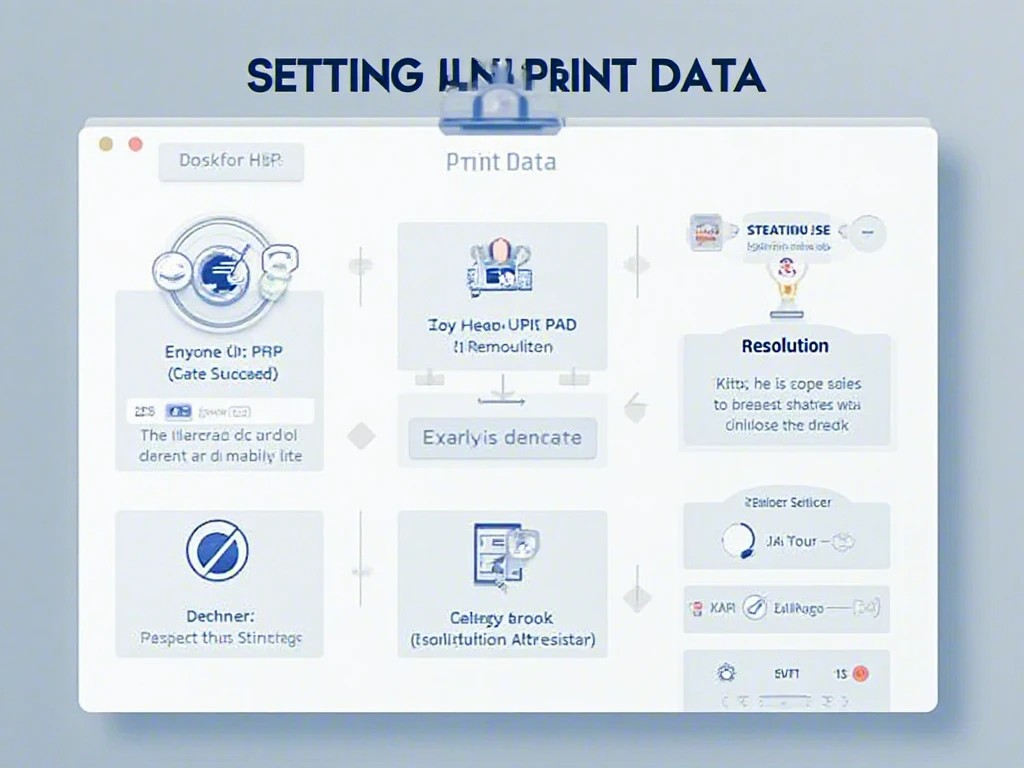



コメント